Configurare una VPN da sito a sito tramite peering ExpressRoute Microsoft
Questo articolo illustra come configurare una connettività crittografata protetta tra la rete locale e le reti virtuali (VNet) di Azure tramite una connessione privata ExpressRoute. È possibile usare il peering Microsoft per stabilire un tunnel VPN IPsec/IKE da sito a sito tra le reti locali selezionate e le reti virtuali di Azure. La configurazione di un tunnel sicuro tramite ExpressRoute consente lo scambio di dati con riservatezza, impossibilità di riproduzione, autenticità e integrità.
Nota
Quando si configura una VPN da sito a sito tramite peering Microsoft vengono addebitati il gateway e i dati in uscita dalla VPN. Per altre informazioni, vedere Prezzi di Gateway VPN.
I passaggi e gli esempi in questo articolo usano i moduli Az di Azure PowerShell. Per installare il modulo Az nel computer locale, vedere Installare Azure PowerShell. Per altre informazioni, vedere Introduzione al nuovo modulo Az di Azure PowerShell. I cmdlet di PowerShell vengono aggiornati di frequente. Se non si esegue la versione più recente, i valori specificati nelle istruzioni potrebbero generare errori. Per trovare la versione installata di PowerShell nel sistema, usare il cmdlet Get-Module -ListAvailable Az.
Architettura
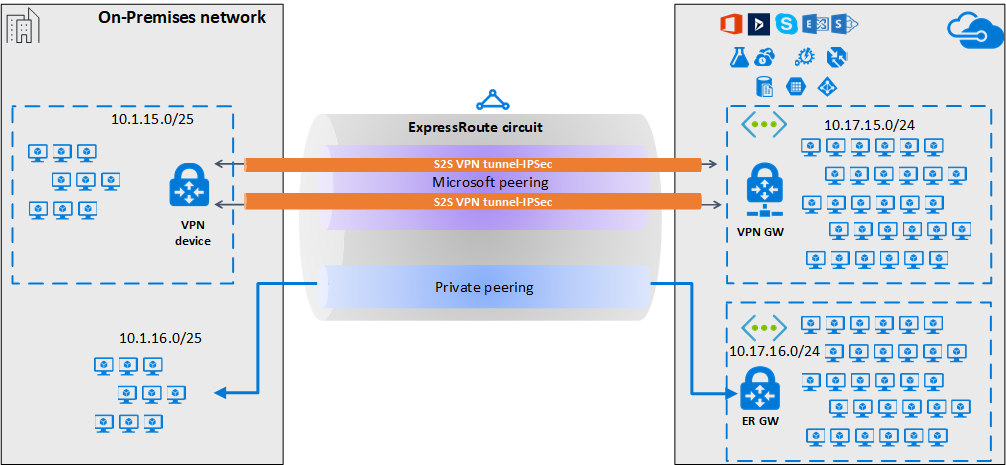
Per ottenere disponibilità elevata e ridondanza, è possibile configurare più tunnel sulle due coppie MSEE-PE di un circuito ExpressRoute e abilitare il bilanciamento del carico tra i tunnel.
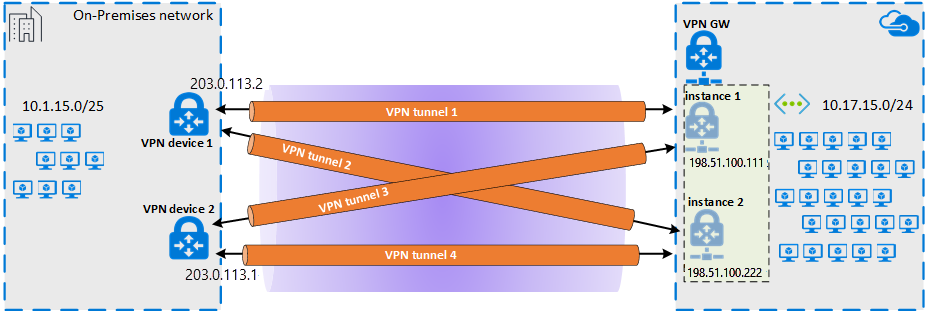
I tunnel VPN tramite peering Microsoft possono essere terminati tramite gateway VPN o con un'appliance di rete virtuale (NVA) idonea, disponibile su Microsoft Azure Marketplace. È possibile scambiare le route collegate staticamente o dinamicamente attraverso i tunnel crittografati senza esporre lo scambio delle route al peering Microsoft sottostante. Negli esempi contenuti in questo articolo, il protocollo BGP (diverso dalla sessione BGP usata per creare il peering Microsoft) viene usato per scambiare in modo dinamico i prefissi fra i tunnel crittografati.
Importante
Dal lato locale, in genere il peering Microsoft viene terminato nella rete perimetrale, mentre il peering privato viene terminato nella zona della rete core. Le due zone verranno isolate tramite firewall. Se si configura il peering Microsoft esclusivamente per l'abilitazione del tunneling protetto tramite ExpressRoute, è necessario filtrare solo gli indirizzi IP pubblici di interesse annunciati tramite il peering Microsoft.
Workflow
- Configurare il peering Microsoft per un circuito ExpressRoute.
- Annunciare i prefissi pubblici regionali di Azure selezionati sulla rete locale tramite il peering Microsoft.
- Configurare un gateway VPN e stabilire un tunnel IPsec
- Configurare un dispositivo VPN locale.
- Creare una connessione IPsec/IKE da sito a sito.
- (Facoltativo) Configurare firewall/filtri sul dispositivo VPN locale.
- Test e convalida delle comunicazioni IPsec tramite il circuito ExpressRoute.
1. Configurare il peering Microsoft
Per configurare una connessione VPN da sito a sito tramite ExpressRoute, è necessario usare il peering Microsoft ExpressRoute.
Per configurare un nuovo circuito ExpressRoute, iniziare con l'articolo Prerequisiti di ExpressRoute, quindi con l'articolo Creare e modificare un circuito ExpressRoute.
Se si dispone già di un circuito ExpressRoute, ma non è configurato il peering Microsoft, configurare il peering Microsoft usando l'articolo Creare e modificare il peering per un circuito ExpressRoute.
Dopo aver configurato il circuito e il peering Microsoft, è possibile visualizzarlo facilmente usando la pagina Panoramica nella portale di Azure.
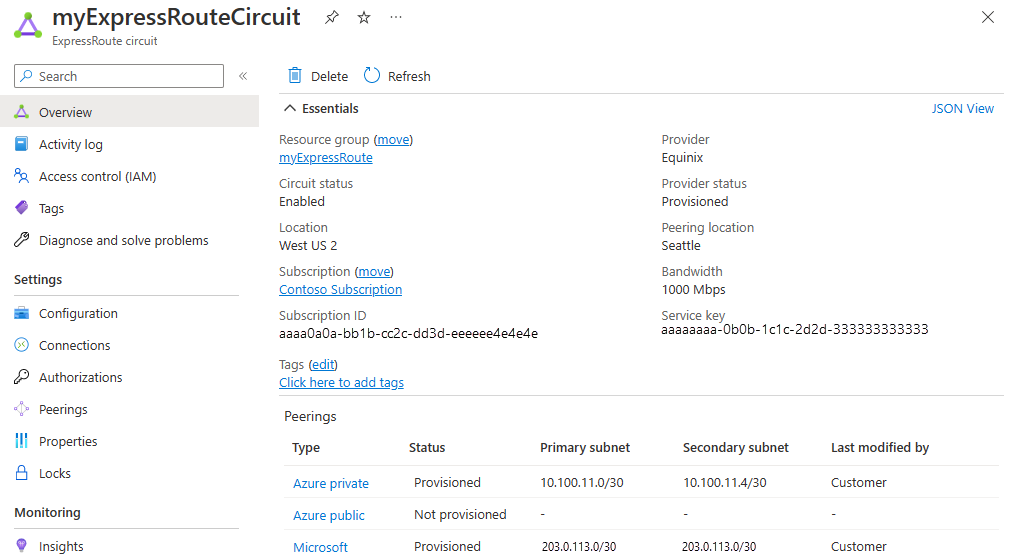
2. Configurare i filtri di route
Un filtro di route consente di identificare i servizi da usare tramite il peering Microsoft del circuito di ExpressRoute. Si tratta essenzialmente di un elenco di tutti i valori della community BGP.
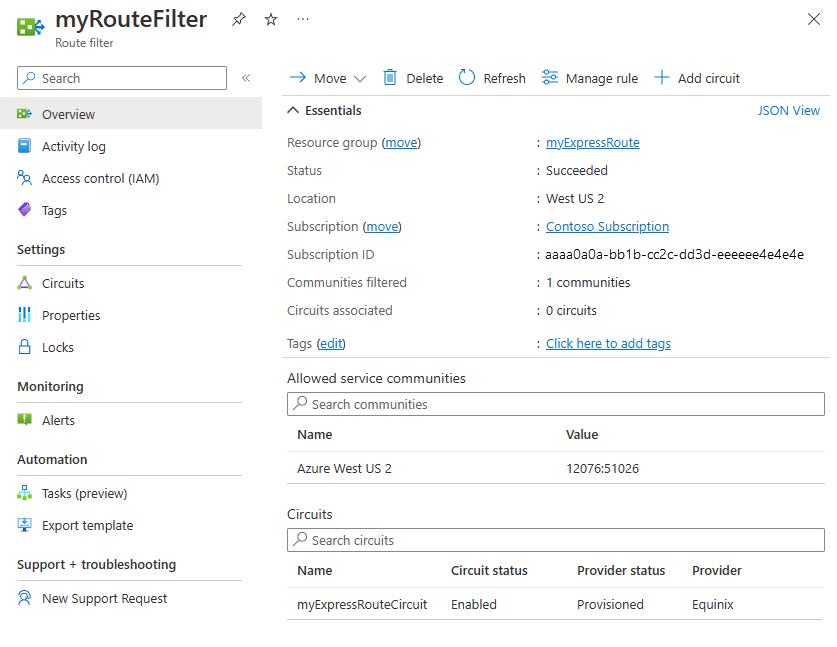
In questo esempio, la distribuzione è solo nella regione Stati Uniti occidentali 2. Viene aggiunta una regola di filtro della route per consentire solo l'annuncio di prefissi regionali della regione Stati Uniti occidentali 2 di Azure, che ha il valore di community BGP 12076:51026. Specificare i prefissi regionali che si desidera consentire selezionando Gestisci regola.
All'interno del filtro della route è anche necessario scegliere i circuiti ExpressRoute ai quali il filtro si applica. È possibile scegliere i circuiti ExpressRoute selezionando Aggiungi circuito. Nella figura precedente, il filtro della route è associato al circuito ExpressRoute di esempio.
2.1 Configurare un filtro della route
Configurare un filtro della route. Per istruzioni, vedere Configurare i filtri di route per il peering Microsoft.
2.2 Verificare una route BGP
Dopo aver creato correttamente il peering Microsoft sul circuito ExpressRoute e associato un filtro di route al circuito, è possibile verificare le route BGP ricevute da Microsoft Enterprise Edge (M edizione Standard Es) nei dispositivi PE che eseguono il peering con gli M edizione Standard Es. Il comando di verifica varia a seconda del sistema operativo dei dispositivi PE.
Esempi Cisco
In questo esempio viene usato un comando Cisco IOS-XE. Nell'esempio sono usati un routing virtuale e un'istanza di inoltro (VRF) per isolare il traffico di peering.
show ip bgp vpnv4 vrf 10 summary
L'output parziale seguente mostra che sono stati ricevuti 68 prefissi dal vicino *.243.229.34 con il numero di sistema autonomo (ASN) 12076 (M edizione Standard E):
...
Neighbor V AS MsgRcvd MsgSent TblVer InQ OutQ Up/Down State/PfxRcd
X.243.229.34 4 12076 17671 17650 25228 0 0 1w4d 68
Per visualizzare l'elenco dei prefissi ricevuti dal router adiacente, usare l'esempio seguente:
sh ip bgp vpnv4 vrf 10 neighbors X.243.229.34 received-routes
Per confermare che si riceve il set corretto di prefissi, è possibile eseguire la verifica incrociata. L'output del comando di Azure PowerShell seguente elenca i prefissi annunciati tramite peering Microsoft per ogni servizio e area di Azure:
Get-AzBgpServiceCommunity
3. Configurare il gateway VPN e i tunnel IPsec
In questa sezione vengono creati i tunnel VPN IPsec tra il gateway VPN di Azure e il dispositivo VPN locale. Gli esempi usano dispositivi VPN Cisco Router per servizio Cloud (CSR1000).
Il diagramma seguente mostra i tunnel della VPN IPsec stabiliti tra il dispositivo VPN locale 1 e la coppia di istanza di gateway VPN di Azure. I due tunnel VPN IPsec stabiliti tra il dispositivo VPN locale 2 e la coppia di istanze del gateway VPN di Azure non sono illustrati nel diagramma. I dettagli di configurazione non sono elencati. Tuttavia, la presenza di più tunnel VPN migliora la disponibilità elevata.
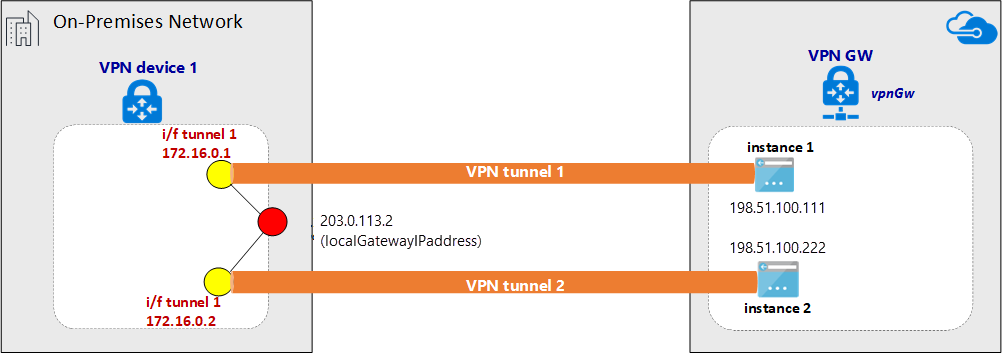
Tramite la coppia di tunnel IPsec viene stabilita una sessione eBGP per scambiare le route della rete privata. Il diagramma seguente mostra la sessione di eBGP stabilita attraverso la coppia di tunnel IPsec:
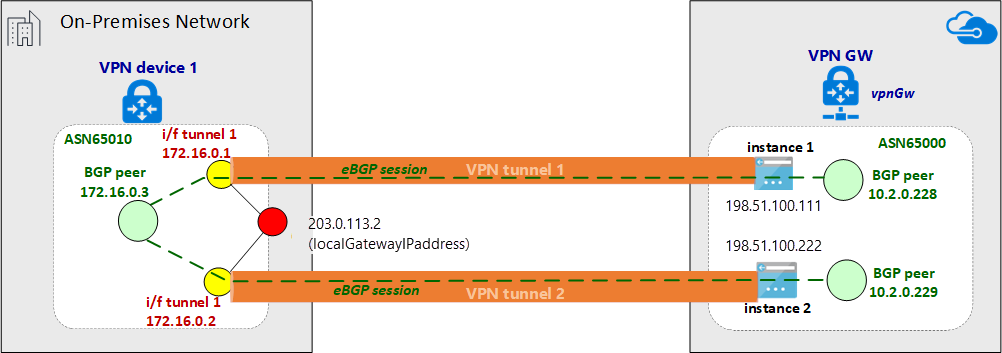
Il diagramma seguente mostra una panoramica astratta della rete di esempio:
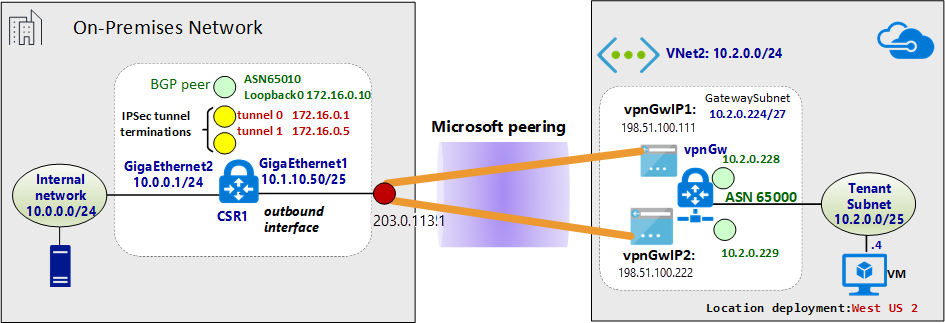
Informazioni sugli esempi di modello di Azure Resource Manager
Negli esempi, il gateway VPN e le terminazioni dei tunnel IPsec vengono configurati tramite un Modello di Azure Resource Manager. Se non si ha familiarità con l'uso dei modelli di Resource Manager o per comprendere le nozioni di base sui modelli di Resource Manager, vedere Comprendere la struttura e la sintassi dei modelli di Azure Resource Manager. Il modello in questa sezione crea un ambiente azure di campo verde (rete virtuale). Tuttavia, se si dispone di una rete virtuale esistente, è possibile farvi riferimento nel modello. Se non si ha familiarità con le configurazioni da sito a sito IPsec/IKE del gateway VPN, vedere Creare una connessione da sito a sito.
Nota
Non è necessario usare i modelli di Azure Resource Manager per creare questa configurazione. Questa configurazione può essere creata tramite il portale di Azure o PowerShell.
3.1 Dichiarare le variabili
In questo esempio, le dichiarazioni di variabili corrispondono alla rete di esempio. Quando si dichiara una variabile è possibile modificare questa sezione per riflettere l'ambiente.
- La variabile localAddressPrefix è una matrice di indirizzi IP locali usata per terminare i tunnel IPsec.
- La variabile gatewaySku determina la velocità effettiva VPN. Per altre informazioni sulle variabili gatewaySku e vpnType, vedere Impostazioni di configurazione del gateway VPN. Per i prezzi, vedere Prezzi di Gateway VPN.
- Impostare i valore vpnType su RouteBased.
"variables": {
"virtualNetworkName": "SecureVNet", // Name of the Azure VNet
"azureVNetAddressPrefix": "10.2.0.0/24", // Address space assigned to the VNet
"subnetName": "Tenant", // subnet name in which tenants exists
"subnetPrefix": "10.2.0.0/25", // address space of the tenant subnet
"gatewaySubnetPrefix": "10.2.0.224/27", // address space of the gateway subnet
"localGatewayName": "localGW1", // name of remote gateway (on-premises)
"localGatewayIpAddress": "X.243.229.110", // public IP address of the on-premises VPN device
"localAddressPrefix": [
"172.16.0.1/32", // termination of IPsec tunnel-1 on-premises
"172.16.0.2/32" // termination of IPsec tunnel-2 on-premises
],
"gatewayPublicIPName1": "vpnGwVIP1", // Public address name of the first VPN gateway instance
"gatewayPublicIPName2": "vpnGwVIP2", // Public address name of the second VPN gateway instance
"gatewayName": "vpnGw", // Name of the Azure VPN gateway
"gatewaySku": "VpnGw1", // Azure VPN gateway SKU
"vpnType": "RouteBased", // type of VPN gateway
"sharedKey": "string", // shared secret needs to match with on-premises configuration
"asnVpnGateway": 65000, // BGP Autonomous System number assigned to the VPN Gateway
"asnRemote": 65010, // BGP Autonomous System number assigned to the on-premises device
"bgpPeeringAddress": "172.16.0.3", // IP address of the remote BGP peer on-premises
"connectionName": "vpn2local1",
"vnetID": "[resourceId('Microsoft.Network/virtualNetworks', variables('virtualNetworkName'))]",
"gatewaySubnetRef": "[concat(variables('vnetID'),'/subnets/','GatewaySubnet')]",
"subnetRef": "[concat(variables('vnetID'),'/subnets/',variables('subnetName'))]",
"api-version": "2017-06-01"
},
3.2 Creare una rete virtuale (rete virtuale)
Se si associa una rete virtuale esistente ai tunnel VPN, è possibile ignorare questo passaggio.
{
"apiVersion": "[variables('api-version')]",
"type": "Microsoft.Network/virtualNetworks",
"name": "[variables('virtualNetworkName')]",
"location": "[resourceGroup().location]",
"properties": {
"addressSpace": {
"addressPrefixes": [
"[variables('azureVNetAddressPrefix')]"
]
},
"subnets": [
{
"name": "[variables('subnetName')]",
"properties": {
"addressPrefix": "[variables('subnetPrefix')]"
}
},
{
"name": "GatewaySubnet",
"properties": {
"addressPrefix": "[variables('gatewaySubnetPrefix')]"
}
}
]
},
"comments": "Create a Virtual Network with Subnet1 and Gatewaysubnet"
},
3.3 Assegnare indirizzi IP pubblici a istanze di gateway VPN
Assegnare un indirizzo IP pubblico a ogni istanza di un gateway VPN.
{
"apiVersion": "[variables('api-version')]",
"type": "Microsoft.Network/publicIPAddresses",
"name": "[variables('gatewayPublicIPName1')]",
"location": "[resourceGroup().location]",
"properties": {
"publicIPAllocationMethod": "Static"
},
"comments": "Public IP for the first instance of the VPN gateway"
},
{
"apiVersion": "[variables('api-version')]",
"type": "Microsoft.Network/publicIPAddresses",
"name": "[variables('gatewayPublicIPName2')]",
"location": "[resourceGroup().location]",
"properties": {
"publicIPAllocationMethod": "Static"
},
"comments": "Public IP for the second instance of the VPN gateway"
},
3.4 specificare la terminazione del tunnel VPN locale (gateway di rete locale)
I dispositivi VPN locali vengono detti gateway di rete locali. Il seguente frammento di codice json specifica anche i dettagli di peer BGP remoto:
{
"apiVersion": "[variables('api-version')]",
"type": "Microsoft.Network/localNetworkGateways",
"name": "[variables('localGatewayName')]",
"location": "[resourceGroup().location]",
"properties": {
"localNetworkAddressSpace": {
"addressPrefixes": "[variables('localAddressPrefix')]"
},
"gatewayIpAddress": "[variables('localGatewayIpAddress')]",
"bgpSettings": {
"asn": "[variables('asnRemote')]",
"bgpPeeringAddress": "[variables('bgpPeeringAddress')]",
"peerWeight": 0
}
},
"comments": "Local Network Gateway (referred to your on-premises location) with IP address of remote tunnel peering and IP address of remote BGP peer"
},
3.5 Creare il gateway VPN
Questa sezione del modello consente di configurare il gateway VPN con le impostazioni necessarie per una configurazione attiva-attiva. Tenere presente quanto segue:
- Creare il gateway VPN con variabile VpnType "RouteBased". Questa impostazione è obbligatoria per abilitare il routing BGP tra il gateway VPN e la VPN locale.
- Per stabilire tunnel VPN tra le due istanze del gateway VPN e un dispositivo locale specifico in modalità attivo-attivo, il parametro "activeActive" nel modello di Resource Manager sarà impostato su true. Per altre informazioni sui gateway VPN a disponibilità elevata, vedere Connettività a disponibilità elevata di gateway VPN.
- Per configurare una sessione eBGP tra i tunnel VPN è necessario specificare due ASN diversi su entrambi i lati. È preferibile specificare numeri ASN privati. Per altre informazioni, vedere Panoramica dei gateway VPN di BGP e Azure.
{
"apiVersion": "[variables('api-version')]",
"type": "Microsoft.Network/virtualNetworkGateways",
"name": "[variables('gatewayName')]",
"location": "[resourceGroup().location]",
"dependsOn": [
"[concat('Microsoft.Network/publicIPAddresses/', variables('gatewayPublicIPName1'))]",
"[concat('Microsoft.Network/publicIPAddresses/', variables('gatewayPublicIPName2'))]",
"[concat('Microsoft.Network/virtualNetworks/', variables('virtualNetworkName'))]"
],
"properties": {
"ipConfigurations": [
{
"properties": {
"privateIPAllocationMethod": "Static",
"subnet": {
"id": "[variables('gatewaySubnetRef')]"
},
"publicIPAddress": {
"id": "[resourceId('Microsoft.Network/publicIPAddresses',variables('gatewayPublicIPName1'))]"
}
},
"name": "vnetGtwConfig1"
},
{
"properties": {
"privateIPAllocationMethod": "Static",
"subnet": {
"id": "[variables('gatewaySubnetRef')]"
},
"publicIPAddress": {
"id": "[resourceId('Microsoft.Network/publicIPAddresses',variables('gatewayPublicIPName2'))]"
}
},
"name": "vnetGtwConfig2"
}
],
"sku": {
"name": "[variables('gatewaySku')]",
"tier": "[variables('gatewaySku')]"
},
"gatewayType": "Vpn",
"vpnType": "[variables('vpnType')]",
"enableBgp": true,
"activeActive": true,
"bgpSettings": {
"asn": "[variables('asnVpnGateway')]"
}
},
"comments": "VPN Gateway in active-active configuration with BGP support"
},
3.6 Stabilire un tunnel IPsec
L'azione finale dello script crea tunnel IPsec tra il gateway VPN di Azure e il dispositivo VPN locale.
{
"apiVersion": "[variables('api-version')]",
"name": "[variables('connectionName')]",
"type": "Microsoft.Network/connections",
"location": "[resourceGroup().location]",
"dependsOn": [
"[concat('Microsoft.Network/virtualNetworkGateways/', variables('gatewayName'))]",
"[concat('Microsoft.Network/localNetworkGateways/', variables('localGatewayName'))]"
],
"properties": {
"virtualNetworkGateway1": {
"id": "[resourceId('Microsoft.Network/virtualNetworkGateways', variables('gatewayName'))]"
},
"localNetworkGateway2": {
"id": "[resourceId('Microsoft.Network/localNetworkGateways', variables('localGatewayName'))]"
},
"connectionType": "IPsec",
"routingWeight": 0,
"sharedKey": "[variables('sharedKey')]",
"enableBGP": "true"
},
"comments": "Create a Connection type site-to-site (IPsec) between the Azure VPN Gateway and the VPN device on-premises"
}
4. Configurare il dispositivo VPN locale
Il gateway VPN di Azure è compatibile con molti dispositivi VPN di fornitori diversi. Per informazioni sulla configurazione e dispositivi convalidati per l'uso con il gateway VPN, vedere Informazioni sui dispositivi VPN.
Per la configurazione del dispositivo VPN è necessario quanto segue:
- Chiave condivisa. Questo valore è la stessa chiave condivisa specificata durante la creazione della connessione VPN da sito a sito. Negli esempi viene usata una chiave condivisa semplice. È consigliabile generare una chiave più complessa per l'uso effettivo.
- Si tratta dell'indirizzo IP pubblico del gateway VPN. È possibile visualizzare l'indirizzo IP pubblico usando il portale di Azure, PowerShell o l'interfaccia della riga di comando. Per trovare l'indirizzo IP pubblico del gateway VPN usando il portale di Azure, passare a Gateway di rete virtuali, quindi selezionare il nome del gateway.
In genere i peer eBGP sono connessi direttamente (spesso tramite una connessione WAN). Tuttavia, quando si configura eBGP su tunnel VPN IPsec tramite peering Microsoft ExpressRoute, sono presenti più domini di routing tra i peer eBGP. Usare il comando ebgp multihop per stabilire la relazione di adiacenza eBGP tra i due peer non connessi direttamente. L'intero che segue il comando ebgp-multihop specifica il valore TTL (Time to Live) nei pacchetti BGP. Il comando maximum-paths eibgp 2 consente il bilanciamento del carico del traffico tra i due percorsi BGP.
Esempio con Cisco CSR1000
Nell'esempio seguente viene illustrata la configurazione per Cisco CSR1000 su una macchina virtuale Hyper-V come dispositivo VPN locale:
!
crypto ikev2 proposal az-PROPOSAL
encryption aes-cbc-256 aes-cbc-128 3des
integrity sha1
group 2
!
crypto ikev2 policy az-POLICY
proposal az-PROPOSAL
!
crypto ikev2 keyring key-peer1
peer azvpn1
address 52.175.253.112
pre-shared-key secret*1234
!
!
crypto ikev2 keyring key-peer2
peer azvpn2
address 52.175.250.191
pre-shared-key secret*1234
!
!
!
crypto ikev2 profile az-PROFILE1
match address local interface GigabitEthernet1
match identity remote address 52.175.253.112 255.255.255.255
authentication remote pre-share
authentication local pre-share
keyring local key-peer1
!
crypto ikev2 profile az-PROFILE2
match address local interface GigabitEthernet1
match identity remote address 52.175.250.191 255.255.255.255
authentication remote pre-share
authentication local pre-share
keyring local key-peer2
!
crypto ikev2 dpd 10 2 on-demand
!
!
crypto ipsec transform-set az-IPSEC-PROPOSAL-SET esp-aes 256 esp-sha-hmac
mode tunnel
!
crypto ipsec profile az-VTI1
set transform-set az-IPSEC-PROPOSAL-SET
set ikev2-profile az-PROFILE1
!
crypto ipsec profile az-VTI2
set transform-set az-IPSEC-PROPOSAL-SET
set ikev2-profile az-PROFILE2
!
!
interface Loopback0
ip address 172.16.0.3 255.255.255.255
!
interface Tunnel0
ip address 172.16.0.1 255.255.255.255
ip tcp adjust-mss 1350
tunnel source GigabitEthernet1
tunnel mode ipsec ipv4
tunnel destination 52.175.253.112
tunnel protection ipsec profile az-VTI1
!
interface Tunnel1
ip address 172.16.0.2 255.255.255.255
ip tcp adjust-mss 1350
tunnel source GigabitEthernet1
tunnel mode ipsec ipv4
tunnel destination 52.175.250.191
tunnel protection ipsec profile az-VTI2
!
interface GigabitEthernet1
description External interface
ip address x.243.229.110 255.255.255.252
negotiation auto
no mop enabled
no mop sysid
!
interface GigabitEthernet2
ip address 10.0.0.1 255.255.255.0
negotiation auto
no mop enabled
no mop sysid
!
router bgp 65010
bgp router-id interface Loopback0
bgp log-neighbor-changes
network 10.0.0.0 mask 255.255.255.0
network 10.1.10.0 mask 255.255.255.128
neighbor 10.2.0.228 remote-as 65000
neighbor 10.2.0.228 ebgp-multihop 5
neighbor 10.2.0.228 update-source Loopback0
neighbor 10.2.0.228 soft-reconfiguration inbound
neighbor 10.2.0.228 filter-list 10 out
neighbor 10.2.0.229 remote-as 65000
neighbor 10.2.0.229 ebgp-multihop 5
neighbor 10.2.0.229 update-source Loopback0
neighbor 10.2.0.229 soft-reconfiguration inbound
maximum-paths eibgp 2
!
ip route 0.0.0.0 0.0.0.0 10.1.10.1
ip route 10.2.0.228 255.255.255.255 Tunnel0
ip route 10.2.0.229 255.255.255.255 Tunnel1
!
5. Configurare il filtro e i firewall dei dispositivi VPN (facoltativo)
Configurare firewall e filtri in base alle esigenze.
6. Testare e convalidare il tunnel IPsec
Lo stato dei tunnel IPsec può essere verificato nel gateway VPN di Azure dai comandi di PowerShell:
Get-AzVirtualNetworkGatewayConnection -Name vpn2local1 -ResourceGroupName myRG | Select-Object ConnectionStatus,EgressBytesTransferred,IngressBytesTransferred | fl
Output di esempio:
ConnectionStatus : Connected
EgressBytesTransferred : 17734660
IngressBytesTransferred : 10538211
Per controllare lo stato dei tunnel nelle istanze del gateway VPN di Azure in modo indipendente, usare l'esempio seguente:
Get-AzVirtualNetworkGatewayConnection -Name vpn2local1 -ResourceGroupName myRG | Select-Object -ExpandProperty TunnelConnectionStatus
Output di esempio:
Tunnel : vpn2local1_52.175.250.191
ConnectionStatus : Connected
IngressBytesTransferred : 4877438
EgressBytesTransferred : 8754071
LastConnectionEstablishedUtcTime : 11/04/2017 17:03:30
Tunnel : vpn2local1_52.175.253.112
ConnectionStatus : Connected
IngressBytesTransferred : 5660773
EgressBytesTransferred : 8980589
LastConnectionEstablishedUtcTime : 11/04/2017 17:03:13
È anche possibile controllare lo stato dei tunnel sul dispositivo VPN locale.
Esempio con Cisco CSR1000:
show crypto session detail
show crypto ikev2 sa
show crypto ikev2 session detail
show crypto ipsec sa
Output di esempio:
csr1#show crypto session detail
Crypto session current status
Code: C - IKE Configuration mode, D - Dead Peer Detection
K - Keepalives, N - NAT-traversal, T - cTCP encapsulation
X - IKE Extended Authentication, F - IKE Fragmentation
R - IKE Auto Reconnect
Interface: Tunnel1
Profile: az-PROFILE2
Uptime: 00:52:46
Session status: UP-ACTIVE
Peer: 52.175.250.191 port 4500 fvrf: (none) ivrf: (none)
Phase1_id: 52.175.250.191
Desc: (none)
Session ID: 3
IKEv2 SA: local 10.1.10.50/4500 remote 52.175.250.191/4500 Active
Capabilities:DN connid:3 lifetime:23:07:14
IPSEC FLOW: permit ip 0.0.0.0/0.0.0.0 0.0.0.0/0.0.0.0
Active SAs: 2, origin: crypto map
Inbound: #pkts dec'ed 279 drop 0 life (KB/Sec) 4607976/433
Outbound: #pkts enc'ed 164 drop 0 life (KB/Sec) 4607992/433
Interface: Tunnel0
Profile: az-PROFILE1
Uptime: 00:52:43
Session status: UP-ACTIVE
Peer: 52.175.253.112 port 4500 fvrf: (none) ivrf: (none)
Phase1_id: 52.175.253.112
Desc: (none)
Session ID: 2
IKEv2 SA: local 10.1.10.50/4500 remote 52.175.253.112/4500 Active
Capabilities:DN connid:2 lifetime:23:07:17
IPSEC FLOW: permit ip 0.0.0.0/0.0.0.0 0.0.0.0/0.0.0.0
Active SAs: 2, origin: crypto map
Inbound: #pkts dec'ed 668 drop 0 life (KB/Sec) 4607926/437
Outbound: #pkts enc'ed 477 drop 0 life (KB/Sec) 4607953/437
Il protocollo line nell'interfaccia VTI (Virtual Tunnel Interface) non cambia in "up" fino al completamento della fase 2 di IKE. Il comando seguente verifica l'associazione di sicurezza:
csr1#show crypto ikev2 sa
IPv4 Crypto IKEv2 SA
Tunnel-id Local Remote fvrf/ivrf Status
2 10.1.10.50/4500 52.175.253.112/4500 none/none READY
Encr: AES-CBC, keysize: 256, PRF: SHA1, Hash: SHA96, DH Grp:2, Auth sign: PSK, Auth verify: PSK
Life/Active Time: 86400/3277 sec
Tunnel-id Local Remote fvrf/ivrf Status
3 10.1.10.50/4500 52.175.250.191/4500 none/none READY
Encr: AES-CBC, keysize: 256, PRF: SHA1, Hash: SHA96, DH Grp:2, Auth sign: PSK, Auth verify: PSK
Life/Active Time: 86400/3280 sec
IPv6 Crypto IKEv2 SA
csr1#show crypto ipsec sa | inc encaps|decaps
#pkts encaps: 177, #pkts encrypt: 177, #pkts digest: 177
#pkts decaps: 296, #pkts decrypt: 296, #pkts verify: 296
#pkts encaps: 554, #pkts encrypt: 554, #pkts digest: 554
#pkts decaps: 746, #pkts decrypt: 746, #pkts verify: 746
Verificare la connettività end-to-end tra la rete interna locale e la rete virtuale di Azure
Se i tunnel IPsec sono attivi e le route statiche sono state impostate correttamente, sarà possibile effettuare il ping dell'indirizzo IP del peer BGP remoto:
csr1#ping 10.2.0.228
Type escape sequence to abort.
Sending 5, 100-byte ICMP Echos to 10.2.0.228, timeout is 2 seconds:
!!!!!
Success rate is 100 percent (5/5), round-trip min/avg/max = 5/5/5 ms
#ping 10.2.0.229
Type escape sequence to abort.
Sending 5, 100-byte ICMP Echos to 10.2.0.229, timeout is 2 seconds:
!!!!!
Success rate is 100 percent (5/5), round-trip min/avg/max = 4/5/6 ms
Verificare le sessioni BGP su IPsec
Sul gateway VPN di Azure, verificare lo stato del peer BGP:
Get-AzVirtualNetworkGatewayBGPPeerStatus -VirtualNetworkGatewayName vpnGtw -ResourceGroupName SEA-C1-VPN-ER | ft
Output di esempio:
Asn ConnectedDuration LocalAddress MessagesReceived MessagesSent Neighbor RoutesReceived State
--- ----------------- ------------ ---------------- ------------ -------- -------------- -----
65010 00:57:19.9003584 10.2.0.228 68 72 172.16.0.10 2 Connected
65000 10.2.0.228 0 0 10.2.0.228 0 Unknown
65000 07:13:51.0109601 10.2.0.228 507 500 10.2.0.229 6 Connected
Per verificare l'elenco dei prefissi di rete ricevuti tramite eBGP dal concentratore VPN locale è possibile usare il filtro "Origin":
Get-AzVirtualNetworkGatewayLearnedRoute -VirtualNetworkGatewayName vpnGtw -ResourceGroupName myRG | Where-Object Origin -eq "EBgp" |ft
Nell'esempio di output, il numero ASN 65010 è il numero di sistema autonomo BGP sulla VPN locale.
AsPath LocalAddress Network NextHop Origin SourcePeer Weight
------ ------------ ------- ------- ------ ---------- ------
65010 10.2.0.228 10.1.10.0/25 172.16.0.10 EBgp 172.16.0.10 32768
65010 10.2.0.228 10.0.0.0/24 172.16.0.10 EBgp 172.16.0.10 32768
Per visualizzare l'elenco di route annunciate:
Get-AzVirtualNetworkGatewayAdvertisedRoute -VirtualNetworkGatewayName vpnGtw -ResourceGroupName myRG -Peer 10.2.0.228 | ft
Output di esempio:
AsPath LocalAddress Network NextHop Origin SourcePeer Weight
------ ------------ ------- ------- ------ ---------- ------
10.2.0.229 10.2.0.0/24 10.2.0.229 Igp 0
10.2.0.229 172.16.0.10/32 10.2.0.229 Igp 0
10.2.0.229 172.16.0.5/32 10.2.0.229 Igp 0
10.2.0.229 172.16.0.1/32 10.2.0.229 Igp 0
65010 10.2.0.229 10.1.10.0/25 10.2.0.229 Igp 0
65010 10.2.0.229 10.0.0.0/24 10.2.0.229 Igp 0
Esempio per Cisco CSR1000 locale:
csr1#show ip bgp neighbors 10.2.0.228 routes
BGP table version is 7, local router ID is 172.16.0.10
Status codes: s suppressed, d damped, h history, * valid, > best, i - internal,
r RIB-failure, S Stale, m multipath, b backup-path, f RT-Filter,
x best-external, a additional-path, c RIB-compressed,
t secondary path,
Origin codes: i - IGP, e - EGP, ? - incomplete
RPKI validation codes: V valid, I invalid, N Not found
Network Next Hop Metric LocPrf Weight Path
*> 10.2.0.0/24 10.2.0.228 0 65000 i
r> 172.16.0.1/32 10.2.0.228 0 65000 i
r> 172.16.0.2/32 10.2.0.228 0 65000 i
r> 172.16.0.3/32 10.2.0.228 0 65000 i
Total number of prefixes 4
L'elenco delle reti annunciate dal dispositivo CSR1000 Cisco locale per il gateway VPN di Azure può essere visualizzato con il comando seguente:
csr1#show ip bgp neighbors 10.2.0.228 advertised-routes
BGP table version is 7, local router ID is 172.16.0.10
Status codes: s suppressed, d damped, h history, * valid, > best, i - internal,
r RIB-failure, S Stale, m multipath, b backup-path, f RT-Filter,
x best-external, a additional-path, c RIB-compressed,
t secondary path,
Origin codes: i - IGP, e - EGP, ? - incomplete
RPKI validation codes: V valid, I invalid, N Not found
Network Next Hop Metric LocPrf Weight Path
*> 10.0.0.0/24 0.0.0.0 0 32768 i
*> 10.1.10.0/25 0.0.0.0 0 32768 i
Total number of prefixes 2